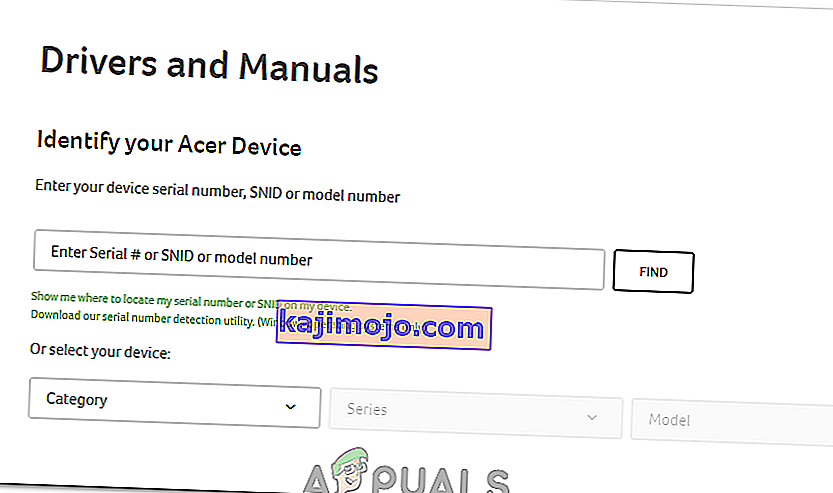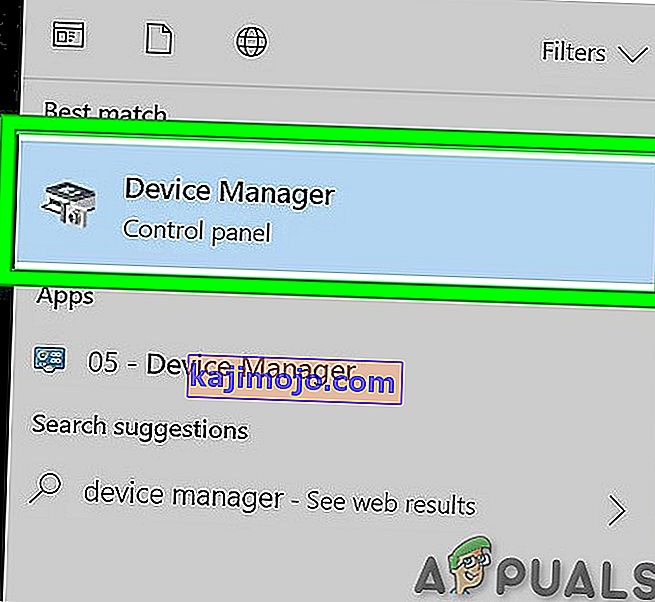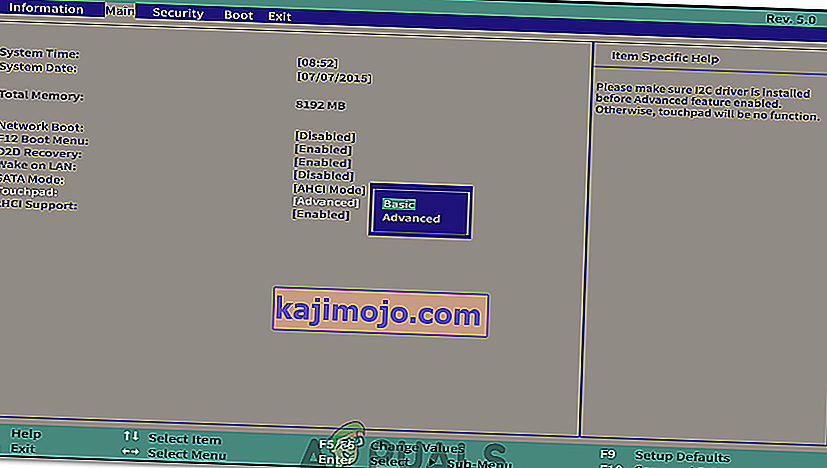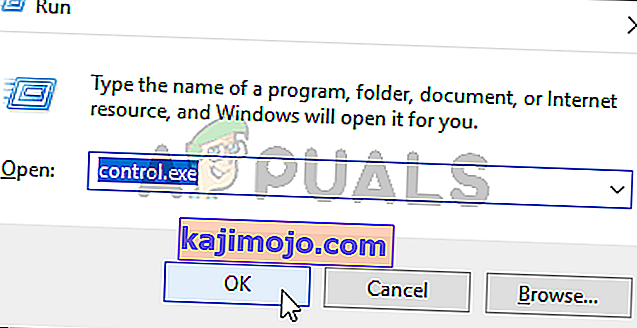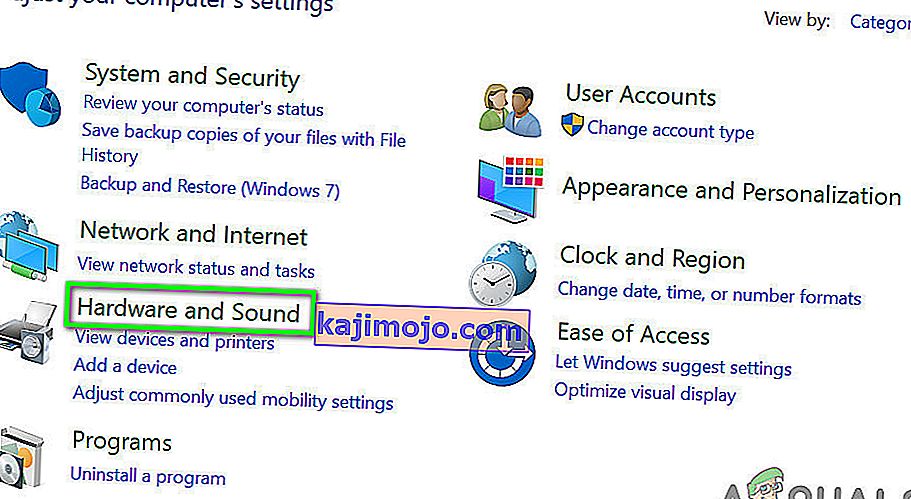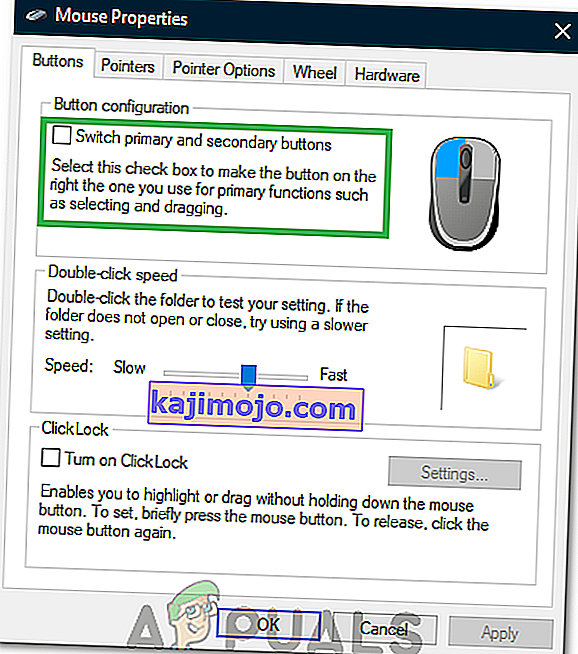Acer klēpjdatoriem visiem lietotājiem ir skārienpaliktņa pele, un, kad tā pārstāj reaģēt, tas parasti ir draiveru problēmu rezultāts. Ja skārienpaliktnis vairs nereaģē un jums ir problēmas ar kreiso un labo klikšķu pogām, draiveru atjaunināšana varētu atrisināt problēmu.
Ja tomēr ir kāda aparatūras problēma, jums būs jāmeklē profesionāla palīdzība no kvalificētiem tehniķiem. Bieži skārienpaliktņa atteices cēlonis ir ūdens bojājumi. Neatkarīgi no tā, vai esat izlējis dzērienu vai bijis klēpjdators mitrā telpā, ūdens var ietekmēt skārienpaliktņa savienojumus un sensorus un padarīt to bezjēdzīgu. Pirms norakstāt datoru, mēģiniet to izslēgt un atstāt nožūt vienu vai divas dienas.

Lai atrisinātu programmatūras problēmu, mēģiniet rīkoties šādi. Lai veiktu šīs izmaiņas, jums būs nepieciešama USB vai Bluetooth pele, jo skārienpaliktnis nedarbosies vai nereaģēs droši.
1. metode: iespējojiet ar tastatūru
Daudzās datorsistēmās skārienpaliktni var ieslēgt un izslēgt, izmantojot tastatūru.
- Lielākajā daļā Acer klēpjdatoru jūs varat nospiest un turēt Fn taustiņu uz tastatūras un pēc tam nospiest F6 vai F7 taustiņu.
- Ja nevarat atrast taustiņu F6 vai F7, tajā jāparāda neliela ilustrācija ar roku, kura pieskaras skārienpaliktnim.
- Pēc šīs taustiņu kombinācijas izmantošanas mēģiniet izmantot skārienpaliktni. Ja tas nedarbojas, pārejiet uz nākamo metodi.
2. metode: nomainiet akumulatoru
Dažās Acer sistēmās, kas tiek piegādātas ar Gemstone Blue Audio Controls, ir iespējams to atiestatīt, noņemot un nomainot akumulatoru. Lūk, kā to izdarīt.
- Pārliecinieties, ka klēpjdators ir ieslēgts un ir pilnībā ielādēts operētājsistēma.
- Noņemiet klēpjdatora lādētāju.
- Izņemiet akumulatoru no klēpjdatora.

- Vēlreiz nomainiet akumulatoru, ieslēdziet klēpjdatoru un pārbaudiet, vai skārienpaliktnis ir atsācis darbu.
3. metode: atjaunināšana, izmantojot Acer vietni
- Vispirms apmeklējiet oficiālo Acer vietni, kurā ir visi jūsu ierīcei nepieciešamie un oficiālie draiveri un rokasgrāmatas. Pārejiet uz šo saiti: //www.acer.com/ac/en/GB/content/drivers
- Draiveru un rokasgrāmatu lapā jums tiks lūgts ievadīt sērijas numuru, SNID vai modeļa numuru. Pēc tam tas novirzīs jūs uz lapu ar atbilstošiem draiveriem. Ja nezināt savu sērijas numuru, varat izvēlēties arī ierīces kategoriju, sēriju un modeli. Ja jūs joprojām nezināt šo informāciju, varat izmantot automātiskās noteikšanas funkciju. Ekrāna apakšdaļā redzēsiet zaļu tekstu, kurā rakstīts “Automātiski noteikt manu ierīces informāciju”. Noklikšķiniet uz šīs saites un izpildiet ekrānā redzamos norādījumus, un tiks noteikts jūsu modeļa numurs.
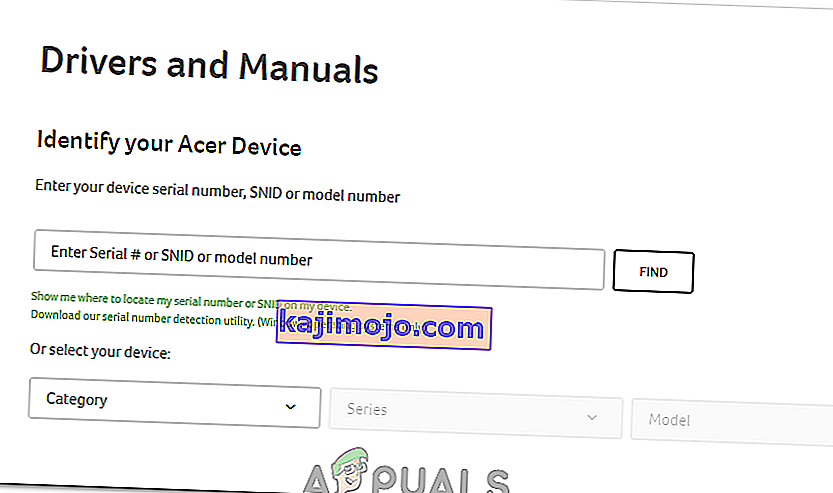
- Nākamajā lapā pēc nepieciešamās informācijas ievadīšanas jums tiks parādīti draiveri, dokumenti, BIOS / programmaparatūras lejupielādes un citi. Nospiežot nolaižamo izvēlni Draiveris, tiks parādīti draiveri, ieskaitot skārienpaliktņa draiveri operētājsistēmai Windows 7 un jaunākām versijām.
4. metode: atjaunināšana, izmantojot ierīces pārvaldnieku
Ierīču pārvaldnieks ir Windows noklusējuma lietotne, kas ļauj kontrolēt aparatūru, kas atrodas jūsu datorā vai kurai ir izveidots savienojums. Ierīču pārvaldnieku var izmantot, lai pārvaldītu draiverus un atjauninātu kļūdainus draiverus.
- Windows uzdevumjoslas meklēšanas funkcijā ievadiet Ierīču pārvaldnieks. Operētājsistēmā Windows 10 meklēšanas joslu var atrast, nospiežot pogu Cortana. Operētājsistēmās Windows 7, 8 un 8.1 meklēšanas joslu varat atrast, nospiežot pogu Sākt.
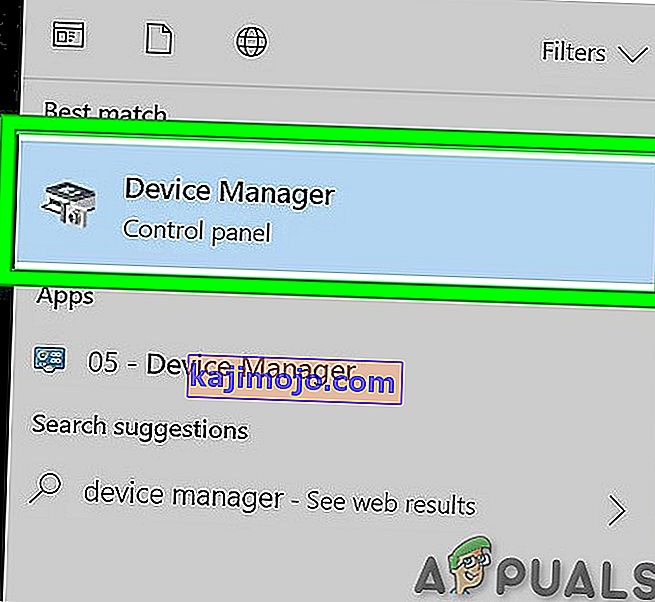
- Ierīču pārvaldniekā redzēsiet garu ierīču sarakstu, kas ir pievienotas jūsu ierīcei. Sadaļā “Peles un citas rādītājierīces” jums vajadzētu pamanīt Acer skārienpaliktni.
- Ar peles labo pogu noklikšķiniet uz Acer skārienpaliktņa un noklikšķiniet uz Atjaunināt draivera programmatūru. Tas novirzīs jūs uz logu, kurā automātiski tiek meklēta jaunākā draivera programmatūra. Ja ir pieejams, tas liks to lejupielādēt.
Lejupielādējot jaunāko draivera programmatūru, tiks atbrīvota no visām iespējamām problēmām, kas izraisa peles problēmu.
5. metode: skārienpaliktņa iestatījumu maiņa no BIOS
Dažos gadījumos kļūda var tikt aktivizēta, ja Acer skārienpaliktnis ir iestatīts izmantot uzlaboto konfigurāciju, lai palaistu draiverus. Tāpēc šajā gadījumā mēs atspējosim skārienpaliktņa papildu konfigurāciju un iestatīsim to uz pamata. Lai to izdarītu:
- Restartējiet datoru un pirms tā palaišanas nospiediet taustiņu “F1” vai “Del”, lai nokļūtu BIOS.
- Izmantojot bultiņas taustiņu “Right” , dodieties uz cilni “Main” .
- Izmantojiet lejupvērsto bultiņas taustiņu, lai iezīmētu opciju “Skārienpaliktnis”, un nospiediet taustiņu “Enter”.
- Atlasiet opciju “Basic” un saglabājiet izmaiņas.
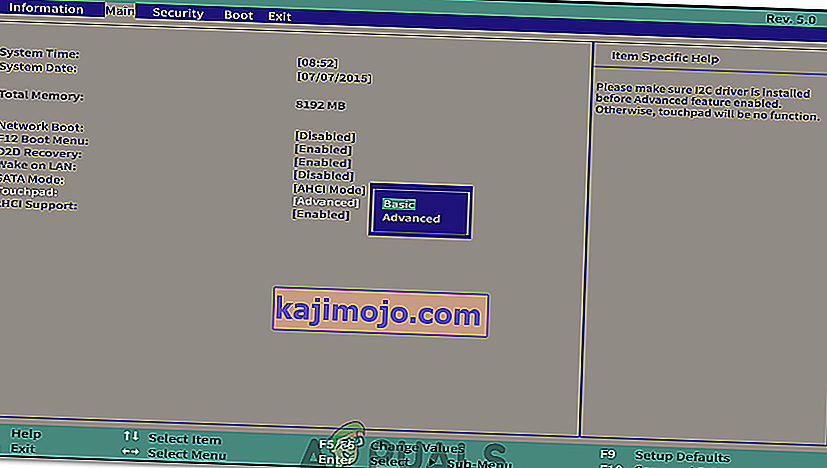
- Boot sistēmā Windows un pārbaudiet, vai problēma joprojām pastāv.
6. metode: skārienpaliktņa iespējošana
Dažos gadījumos skārienpaliktnis var būt daļēji vai pilnībā atspējots no vadības paneļa. Tāpēc šajā solī mēs to atkal iespējosim un pārbaudīsim, vai tas darbojas. Lai to izdarītu:
- Nospiediet “Windows” + “R”, lai atvērtu palaišanas uzvedni.
- Ierakstiet “Control” un nospiediet “Enter”.
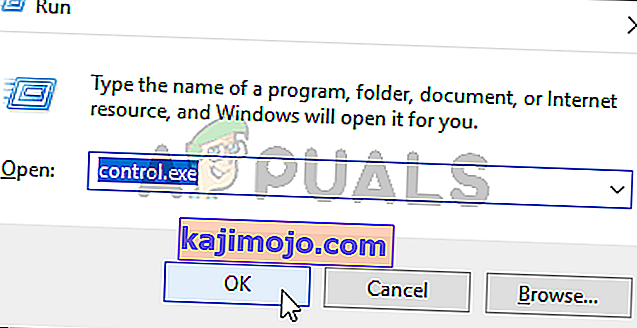
- Noklikšķiniet uz opcijas “Aparatūra un skaņa” un atlasiet “Pele un skārienpaliktnis”.
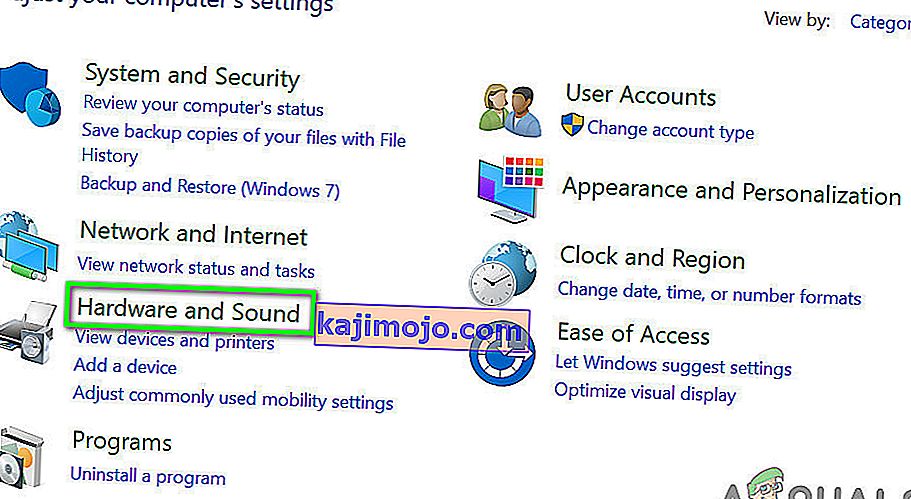
- Atlasiet opciju “Papildu peles iestatījumi” un noklikšķiniet uz savas ierīces.
- Pārliecinieties, vai ierīce ir iespējota.
7. metode: primārās pogas maiņa
Dažos gadījumos problēma ir novērsta, īslaicīgi mainot peles pogu no vadības paneļa un pēc tam mainot to atpakaļ uz kreiso klikšķi. Tas izraisa peles konfigurācijas maiņu un var palīdzēt atbrīvoties no jebkādiem traucējumiem. Lai to izdarītu:
- Nospiediet “Windows” + “R”, lai atvērtu palaišanas uzvedni.
- Ierakstiet “Control” un nospiediet “Enter”, lai to atvērtu.

- Vadības panelī noklikšķiniet uz “Aparatūra un skaņa” un pēc tam sarakstā atlasiet “Pele”.
- Pārbaudiet opciju “Pārslēgt primāro un sekundāro pogu” .
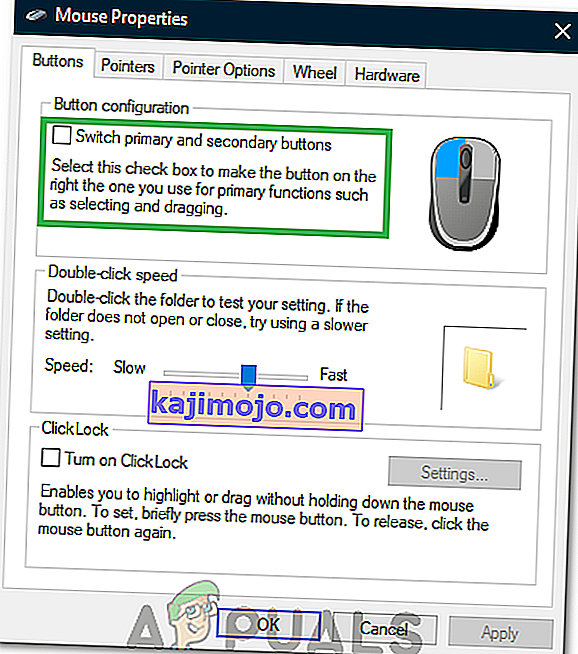
- Noklikšķiniet uz Lietot, lai saglabātu izmaiņas.
- Pēc kāda laika atkārtojiet iepriekš minēto procesu un noņemiet atzīmi no pogas.
- Pārbaudiet , vai problēma joprojām pastāv.
8. metode: netīrumu tīrīšana
Dažos gadījumos zem skārienpaliktņa var uzkrāties daži netīrumi un svešas daļiņas. Tādēļ, ja skārienpaliktņa poga ir atdalīta no skārienpaliktņa (dažos klēpjdatoros skārienpaliktnis ir vienveidīgs), zem kreisā klikšķa ievietojiet nelielu tapu un nedaudz paceliet to uz augšu. Paņemiet saspiesta gaisa balonu un izpūtiet to zem klikšķa, lai noslaucītu visas svešās daļiņas. Pārbaudiet, vai problēma joprojām pastāv.